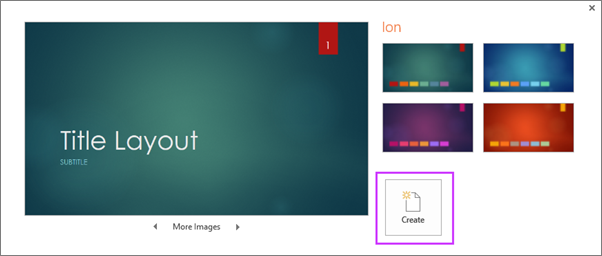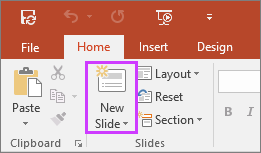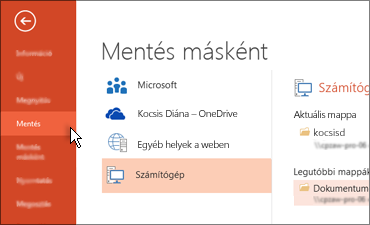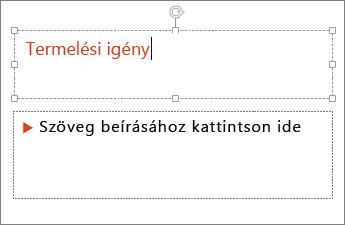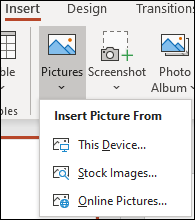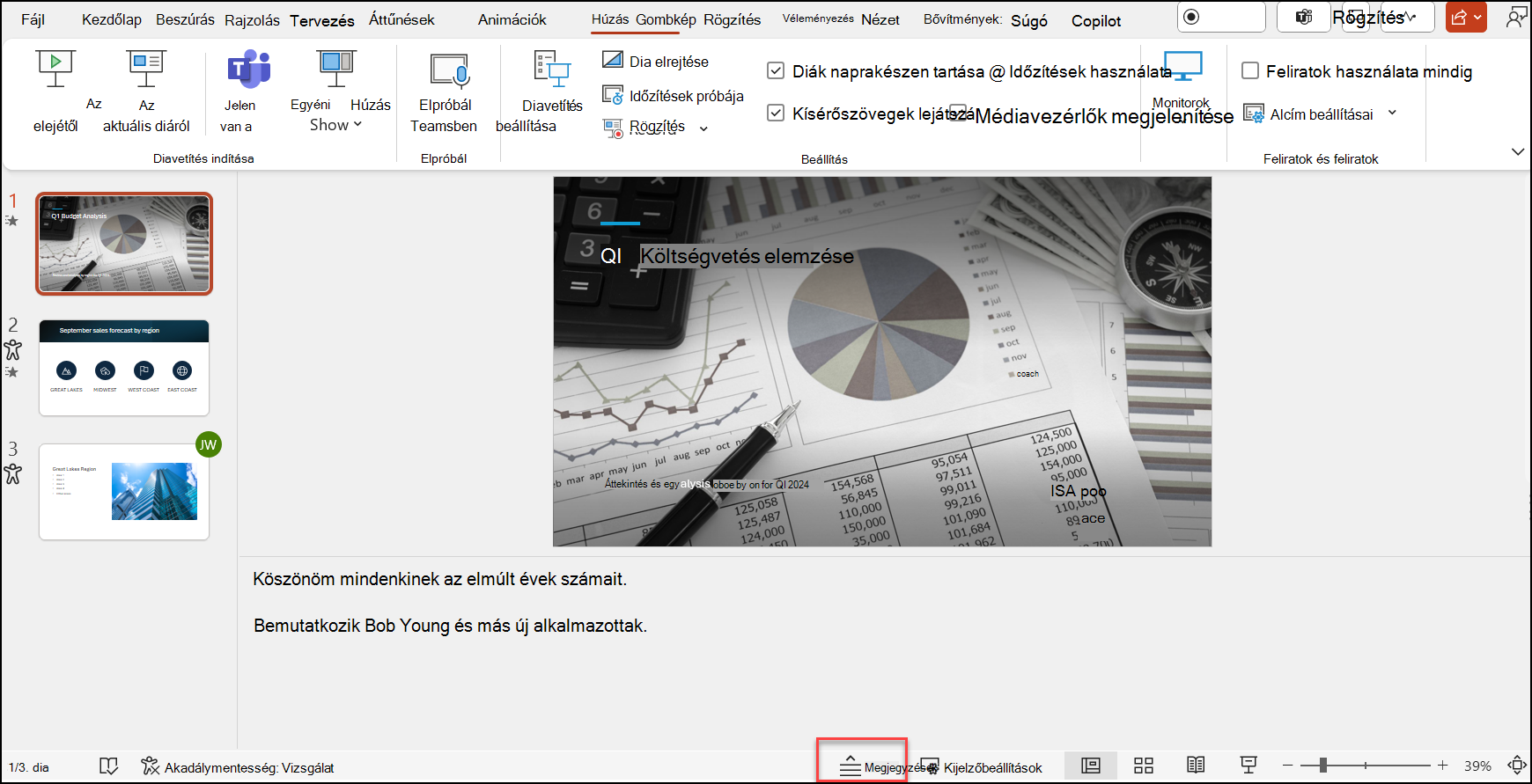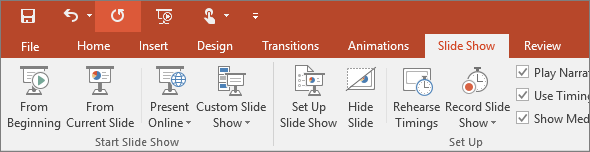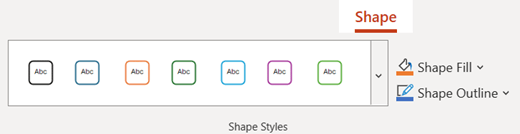A PowerPoint-bemutatók úgy működnek, mint a diavetítések. Az üzenet vagy történet közvetítéséhez a bemutató diákra van bontva. Az egyes diákra gondoljon úgy, mint egy vászonra, amelyre olyan képek és szavak helyezhetők, amelyek segítenek felépíteni a történetet.
Téma kiválasztása
A PowerPoint megnyitásakor megjelenik néhány beépített téma és sablon. A téma olyan diaterv, amely összeillő színeket, betűtípusokat és speciális effektusokat, például árnyékokat, tükröződéseket és egyebeket tartalmaz.
-
A menüszalag Fájl lapján kattintson az Újgombra, és válasszon egy témát.
A PowerPoint megjeleníti a téma előnézetét, és négy színvariáció közül választhat a jobb oldalon.
-
Kattintson a Létrehozás gombra, vagy előbb kattintson egy színváltozatra, és azután a Létrehozás gombra.
További információ: Témák használata és létrehozása a PowerPointban
Új dia beszúrása
-
A Kezdőlap lapon kattintson az Új dia gomb alsó felére, és válasszon diaelrendezést.
További információ: Diák hozzáadása, átrendezése és törlése.
A bemutató mentése
-
A Fájl lapon válassza a Mentés gombot.
-
Válassza ki vagy tallózással keresse meg a kívánt mappát.
-
A Fájlnév mezőbe írja be a bemutató nevét, és válassza a Mentés gombot.
Megjegyzés: Ha sokszor ment fájlokat ugyanabba a mappába, rögzítheti az elérési útját, így az mindig elérhető lesz (lásd lentebb).
Tipp: Menet közben mentse a munkáját. Nyomja le gyakran a Ctrl+S billentyűkombinációt , vagy mentse a fájlt aOneDrive, és hagyja, hogy az Automatikus mentés gondoskodjon róla.
További információ: A bemutatófájl mentése
Szöveg beírása
Válasszon egy szöveghelyőrzőt, és kezdje el beírni a szöveget.
Szöveg formázása
-
Jelölje ki a szöveget.
-
Válassza az Alakzatformátum lehetőséget, majd a WordArt-stílusok csoportban az alábbi lehetőségek közül választhat:
-
A szöveg színének módosításához válassza a Szöveg kitöltése gombot, és adja meg a színt.
-
A szöveg körvonalszínének módosításához válassza a Szöveg körvonala gombot, és adja meg a színt.
-
Árnyék, tükröződés, ragyogás, fazetta, térhatású forgatás vagy átalakítás alkalmazásához válassza a Szövegeffektusok gombot, és válassza ki a kívánt effektust.
-
További információ:
Képek felvétele
A Beszúrás lapon válassza a Képek lehetőséget, majd tegye az alábbiak egyikét:
-
Ha a helyi meghajtóra vagy egy belső kiszolgálóra mentett képet szeretne beszúrni, válassza az Ez az eszköz lehetőséget, keresse meg a képet, majd kattintson a Beszúrás gombra.
-
(Microsoft 365-előfizetőknek) Ha be szeretne szúrni egy képet a tárunkból, válassza a Stock Images (Részvényképek) lehetőséget, keresse meg a képet, jelölje ki, majd válassza a Beszúrás gombot.
-
Ha az internetről szeretne képet beszúrni, válassza az Online képek gombot, és a keresőmező segítségével keresse meg a képet. Válasszon egy képet, és kattintson a Beszúrás gombra.
Alakzatok felvétele
A dia szemléltetéséhez felvehet alakzatokat.
-
A Beszúrás lapon kattintson az Alakzatokra, majd válasszon egy alakzatot a megjelenő menüből.
-
A dia területén kattintással és húzással rajzolhatja meg az alakzatot.
-
A menüszalagon válassza a Formátum vagy az Alakzatformátum fület. Nyissa meg az Alakzatstílusok gyűjteményt, és a kijelölt alakzathoz gyorsan hozzáadhat egy színt és stílust (árnyékolást is).
Előadói jegyzetek hozzáadása
A diák jobban mutatnak, ha nincsenek telezsúfolva. Az előadói jegyzetekben hasznos információkat és megjegyzéseket rögzíthet, amelyeket az előadás során elmondhat.
-
A jegyzetek ablaktáblájának megjelenítéséhez az ablak alján kattintson a Jegyzetek
-
A dia alatt kattintson a Jegyzetek ablaktáblába, és írja be a jegyzeteit.
További információ:
A bemutató előadása
A Diavetítés lapon hajtsa végre a megfelelő műveletet:
-
Ha az első diánál szeretné kezdeni a bemutatót, a Diavetítés indítása csoportban kattintson Az elejétől lehetőségre.
-
Ha az éppen megjelenített diánál szeretné kezdeni, kattintson Az aktuális diától kezdve gombra.
-
Ha olyan személyeknek tart bemutatót, akik máshol vannak, akkor a webes bemutató beállításához kattintson az Online bemutató gombra, majd válasszon az alábbi lehetőségek közül:
Kilépés a Diavetítés nézetből
Az Esc billentyű lenyomásával bármikor kiléphet a Diavetítés nézetből.
Téma kiválasztása
Új bemutató indításakor gyorsan alkalmazhat témákat:
-
A Fájl lapon válassza az Új lehetőséget.
-
Téma kiválasztásához válassza a Sablonok tallózása lehetőséget.
További információ: Tervezési téma alkalmazása a bemutatóra
Új dia beszúrása
-
A bal oldali diaminiatűrpanelen jelölje ki azt a diát, amelyet követni szeretne az új dián.
-
A Kezdőlap lapon válassza az Új dia alsó felét.
-
A menüben válassza ki az új diához használni kívánt elrendezést.
Az alkalmazás ekkor beilleszti az új diát, Ön pedig hozzáadhatja a kívánt tartalmat a helyőrzőkön belülre kattintva.
További információ: Diák hozzáadása, átrendezése és törlése
A bemutató mentése
Webes PowerPoint automatikusan menti a munkáját aOneDrive a felhőbe.
Az automatikusan mentett fájl nevének módosítása:
-
A címsorban kattintson a fájl nevére.
-
A Fájlnév mezőbe írja be a fájlra alkalmazni kívánt nevet.
-
Ha módosítani szeretné a felhőbeli tárhely helyét, kattintson a Hely mező jobb szélén található nyíl szimbólumra, keresse meg a kívánt mappát, majd válassza az Áthelyezés ide lehetőséget.
Szöveg beírása
Válasszon egy szöveghelyőrzőt, és kezdje el beírni a szöveget.
Szöveg formázása
-
Jelölje ki a szöveget.
-
A Kezdőlap lapon használja a Betűtípus lehetőséget:
-
Tegye a következők valamelyikét:
-
A szöveg színének módosításához válassza
-
A szöveg méretének fokozatos módosításához válassza a Betűméret növelése vagy a Betűméret csökkentése
-
Válasszon más formázási lehetőségek közül, például Félkövér, Dőlt, Aláhúzott, Áthúzott, Alsó index és Felső index.
-
További információ:
Képek felvétele
-
A Beszúrás lapon válassza ki a Képek lehetőséget.
-
A menüben válassza ki, honnan szeretné beszúrni a képet:
-
Tallózással keresse meg a kívánt képet, jelölje ki, majd válassza a Beszúrás lehetőséget.
Miután beszúrta a képet a diára, kijelölheti, majd húzással áthelyezheti, és a sarokfogópontot kijelölve és húzva átméretezheti a képet.
Alakzatok felvétele
-
A Beszúrás lapon kattintson az Alakzatokra, majd válasszon egy alakzatot a megjelenő menüből.
-
A diavászonon kattintással és húzással rajzolhatja meg az alakzatot.
-
Válassza az Alakzat fület a menüszalagon. Nyissa meg az Alakzatstílusok gyűjteményt, és a kijelölt alakzathoz gyorsan hozzáadhat egy színt és stílust (árnyékolást is).
Előadói jegyzetek hozzáadása
-
A Nézet lapon válassza a Jegyzetek lehetőséget.
Az ablak alján, a dia alatt megjelenik egy vízszintes Jegyzetek ablaktábla.
-
Kattintson a panelre, majd írja be a szöveget.
A Jegyzetek panel szükség esetén nagyobb méretűvé is tehető. Amikor a panel felső szegélyére mutat, az egérmutató kétirányú nyíllá változik
A bemutató előadása
-
A Diavetítés lapon válassza az Elejétől lehetőséget.
-
A diák közötti navigáláshoz egyszerűen kattintson az egérre, vagy nyomja le a szóközbillentyűt.
Tipp: A diavetítésben a billentyűzet előre és vissza nyílbillentyűivel is navigálhat.
További információ: Diavetítés bemutatása
Diavetítés leállítása
-
Az Esc billentyű lenyomásával bármikor kiléphet a Diavetítés nézetből.
A teljes képernyős diavetítés bezárul, és visszakerül a fájl szerkesztési nézetére.
Tippek eredményes bemutatók készítéséhez
Fontolja meg az alábbi tippeket, hogy fenntarthassa a közönsége érdeklődését.
Minimalizálja a diák számát
Ha szeretné fenntartani az üzenet tisztaságát, valamint a közönség figyelmét és érdeklődését, minimalizálja a diák számát a bemutatójában.
Válasszon közönségbarát betűméretet
A közönségnek távolról is képesnek kell lennie elolvasni a diákat. Általánosságban elmondható, hogy a 30-nál kisebb betűméretet a közönség lehet, hogy nem látja rendesen.
A diák szövege maradjon egyszerű
Azt szeretné, hogy a közönség az Ön előadását hallgassa, nem pedig azt, hogy a képernyőről olvassa a szöveget. Használjon listajeleket és rövid mondatokat, továbbá próbáljon minden elemet egy sorban tartani.
Egyes kivetítők levágják a diák széleit, ezért lehet, hogy a hosszú mondatok nem lesznek teljesek.
Az üzenet kifejezéséhez használjon vizuális elemeket
A képek, diagramok, grafikonok és SmartArt-ábrák vizuálisan segítenek a közönségnek emlékezni. Jelentős művészeti alkotások hozzáadásával egészítse ki a diákon lévő szövegeket és üzeneteket.
Szövegek kiegészítésekor kerülje a túlzott vizuális segítség alkalmazását a dián.
A diagramok és grafikonok címkéi legyenek érthetők
Csak annyi szöveget használjon, hogy a diagramok vagy grafikonok címkeelemei érthetők legyenek.
Alkalmazzon kifinomult és egységes diaháttereket
A sablon vagy téma lehetőség szerint legyen tetszetős és egységes, de ne túl szembetűnő. Ne akarja, hogy a háttér vagy a háttérterv elvonja a figyelmet az üzenetről.
Ugyanakkor ideális esetben a háttérszín és a betűszín között kontrasztot kell létrehozni. A PowerPoint beépített témáiban a kontrasztot világos háttérben sötét színű szöveg, vagy sötét háttérben világos színű szöveg alkotja.
A témák használatáról további információt a Szín és stílus hozzáadása bemutatókhoz téma alkalmazásával című témakörben talál.
Ellenőrizze a helyesírást és a nyelvhelyességet
A közönség tiszteletének kiérdemlése és megtartása érdekében mindig ellenőrizze a helyesírást és a nyelvhelyességet a bemutatójában.